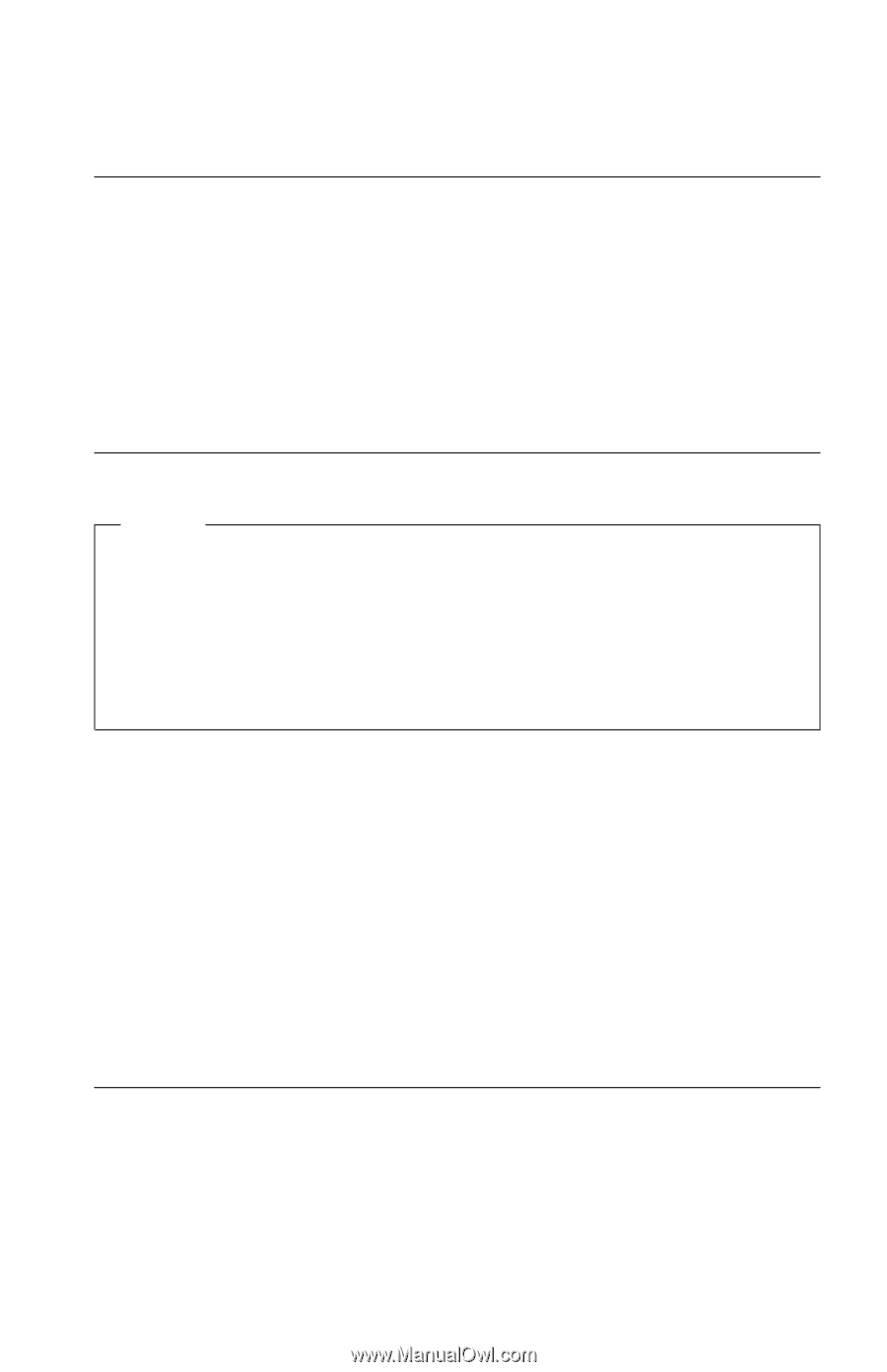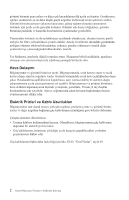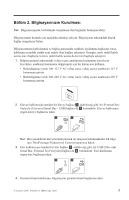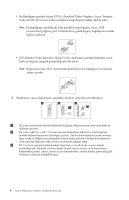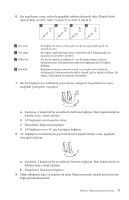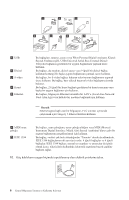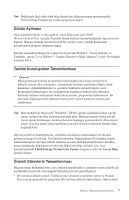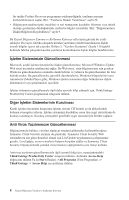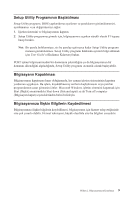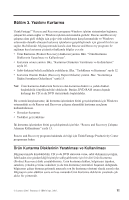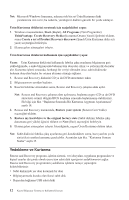Lenovo ThinkCentre A52 (Turkish) Quick reference guide - Page 25
Gücün, Açılması, Yazılım, Kuruluşunun, Tamamlanması, Önemli, Görevlerin
 |
View all Lenovo ThinkCentre A52 manuals
Add to My Manuals
Save this manual to your list of manuals |
Page 25 highlights
Not: Bağlaçlarla ilgili daha fazla bilgi almak için, bilgisayarınızın masaüstündeki ThinkVantage Productivity Center programına bakın. Gücün Açılması Önce görüntü birimini ve dış aygıtları, sonra bilgisayarı açın. POST (Power-On-Self-Test; Açılışta Otomatik Sınama) işlemi tamamlandığında, logo penceresi kapanır. Bilgisayarınızda önceden kurulu bir yazılım varsa, yazılım kuruluşunu gerçekleştiren program çalışmaya başlar. Kuruluş sırasında herhangi bir sorunla karşılaşırsanız Bölüm 5, "Sorun Giderme ve Tanılama" (sayfa 23) ve Bölüm 4, "Yardım, Hizmet ve Bilgi Alınması" (sayfa 19) başlıklı konulara bakın. Yazılım Kuruluşunun Tamamlanması Önemli Bilgisayarınızda bulunan programları kullanmadan önce lisans sözleşmesini dikkatle okuyun. Bu sözleşmeler, sisteminizde bulunan yazılımlara ilişkin olarak haklarınız, yükümlülükleriniz ve garantiler hakkında ayrıntılı bilgiler içerir. Programları kullanırsanız, bu sözleşmelerin koşullarını kabul etmiş olursunuz. Sistemde bulunan sözleşmeleri kabul etmiyorsanız, programları kullanmayın. Bu durumda, bilgisayarınızın tamamını hemen geri vererek paranızın tümünü geri alabilirsiniz. Not: Bazı modellerde Microsoft® Windows® XP Pro işletim sisteminin birden çok dil içeren sürümü önceden kurulmuş durumda gelir. Bilgisayarınızda birden çok dil içeren sürüm kurulmuşsa, kuruluş işleminin başlangıç aşamasında bir dil seçmeniz istenir. Kuruluş işlemi tamamlandıktan sonra dil, Windows Denetim Masası'ndan değiştirilebilir. Bilgisayarı ilk kez başlattığınızda, yazılımın kuruluşunu tamamlamak için ekranda görünen yönergeleri izleyin. Yazılımın kuruluşunu, bilgisayarınızı ilk açtığınız zaman tamamlamazsanız, önceden tahmin edilemeyen sonuçlarla karşılaşabilirsiniz. Kuruluş tamamlandığında, bilgisayarınız hakkında daha fazla bilgi edinmek için, önce masaüstünüzdeki ThinkVantage Productivity Center simgesini, sonra da Access Help öğesini tıklatın. Önemli Görevlerin Tamamlanması Bilgisayarınızı kurduktan sonra, size zaman kazandıracak ve sonradan ortaya çıkabilecek sorunlardan koruyacak olan aşağıda belirtilen görevleri gerçekleştirin: v Bir tanılama disketi yaratın. Tanılama aracı donanım sorunlarını yalıtır ve Product Recovery programının bir parçasıdır. Bir tanılama disketi oluşturulması, daha sonraki Bölüm 2. Bilgisayarınızın Kurulması 7